
Cum putem crea un shortcut pentru Search Explorer pe desktop-ul unui sistem Windows
Cum putem crea un shortcut pentru Search Explorer pe desktop-ul unui sistem Windows

Unul dintre cele mai importante feature-uri ale unui sistem de operare este Search-ul, cu ajutorul caruia utilizatorii pot localiza relativ rapid diverse fisiere sau programe instalate in sistem atunci cand au uitat locatia exacta a acestora dar cunosc (macar partial) numele fisierelor respective. Majoritatea utilizatorilor Windows obisnuiesc sa foloseasca Search-ul din Start Menu sau Start Screen pentru a lansa diverse aplicatii sau utilitati de sistem, insa, cand vine vorba de localizarea unui fisier sau folder, acestia prefera sa foloseasca search-ul din Windows Explorer.
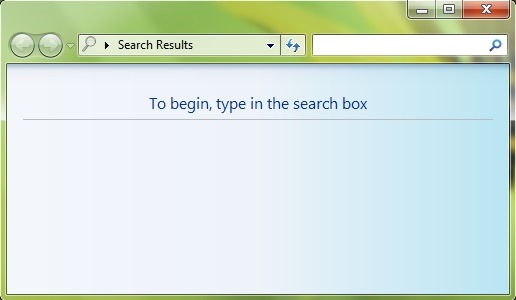
In cazul in care obisnuiti sa folositi destul de des Search-ul din Windows Explorer pentru a localiza fisiere sau foldere, o solutie mai rapida pentru accesarea acestuia ar fi crearea unui shortcut pentru Search Explorer pe desktop.
Cum putem crea un shortcut pentru Search Windows Explorer pe Desktop?
- dati click-dreapta pe o portiune goala de pe Desktop si selectati New > Shortcut
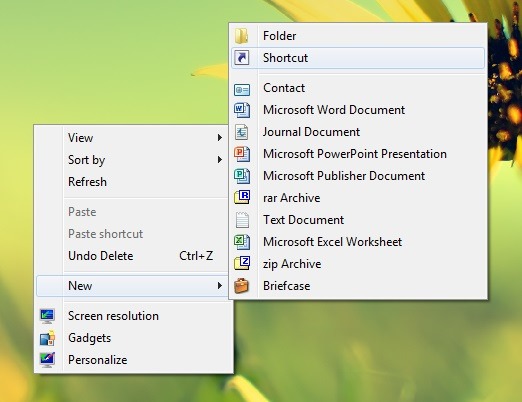
- in fereastra deschisa, introluceti linia %windir%\explorer.exe search-ms: in campul de sub Type the location of the item, apoi dati click pe Next
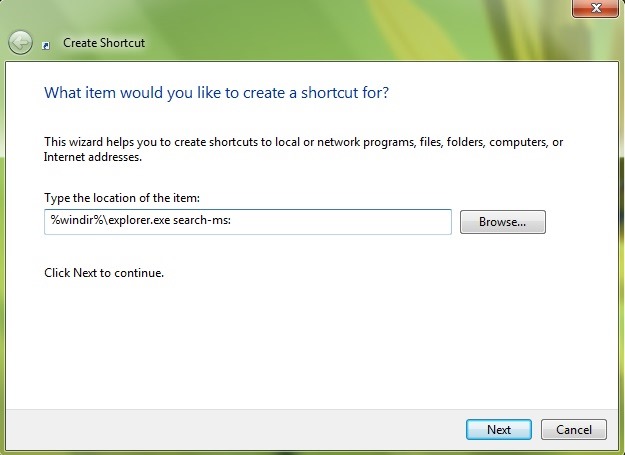
- apoi denumiti shortcut-ul (introduceti numele dorit, de exemplu Search Explorer, in campul de sub Type a name for this shortcut) si dati click pe Finish
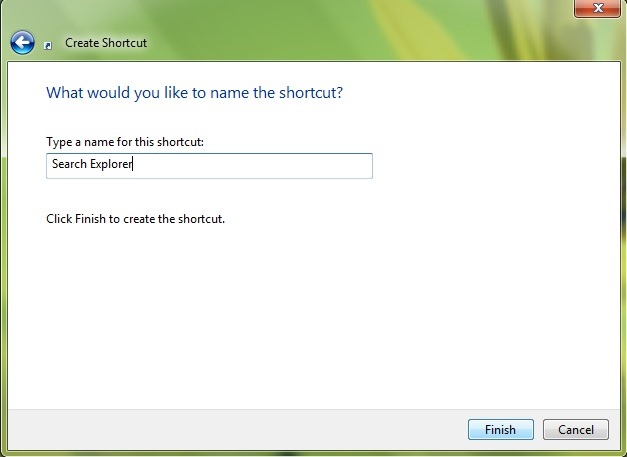
Veti observa un nou shorcut pe desktop-ul dvs, cu ajutorul caruia puteti deschide o fereastra Windows Explorer dedicata search-ului.
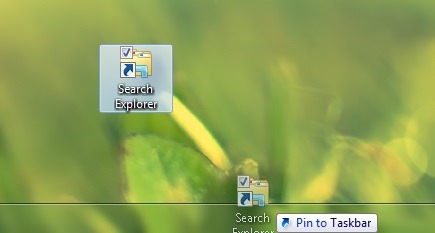
Pentru a accesa shortcut-ul creat pentru Search de oriunde (fara a trebui sa afisati intai desktop-ul), puteti fixa (pin to) respectivul shortcut in Start Menu, Start Screen sau Taskbar (daca optati pentru fixarea in Taskbar, va recomandam intati sa schimbati iconita shortcut-ului, pentru a nu-l confunda cu shortcut-ul pentru Windows Explorer).
STEALTH SETTINGS – How to create a shortcut for Search Explorer on Windows Desktop
Cum putem crea un shortcut pentru Search Explorer pe desktop-ul unui sistem Windows
What’s New
About stealth
Pasionata de tehnologie, imi place sa testez si sa scriu tutoriale despre sistemele de operare Windows, cautand sa descopar mereu lucruri interesante.
View all posts by stealthTe-ar putea interesa și...

